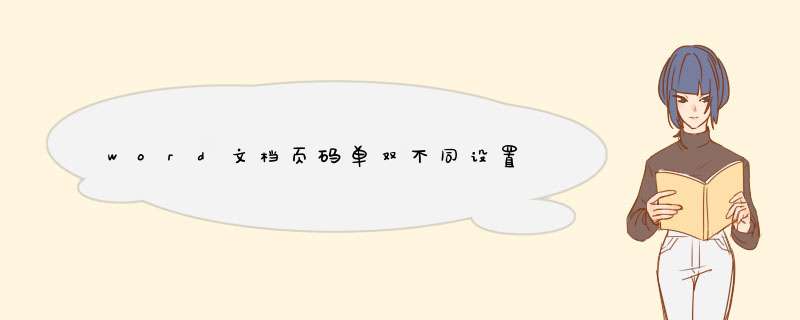
第二步:在上步的基础上,取消“链接到前一条页眉”的选中状态,勾选”选项“组中的”奇偶页不同选项“,这时你会发现”链接到前一条页眉“又成为了自动选中状态。
第三步:继续取消”链接到前一条页眉“选中状态,然后再页眉输入区中输入你要添加的页眉。
第四步:在”开始“选项卡下”段落“组中设置文本左对齐,然后将光标置于页眉最左端,点击”插入“选项卡下”页码“选项,在下拉菜单中选择“当前位置普通数字1”然后再点击”设置页码格式“选项。
第五步:再出现的”页码格式“选项卡中设置起始页码为1,然后确定。你会发现这个时候你刚刚添加的也没不见了。
第六步:滚动鼠标到达正文第三页,也就是奇数页页眉那一页,同样在上方输入你要添加的页眉。
第七步:在”开始“选项卡下”段落“组中设置文本右对齐,将光标置于页眉最右端,点击”插入“选项卡下”页码“选项,在下拉菜单中选择”当前位置”“普通数字1”选项。
全部设置完以后,检查文档,你就会看偶数页页眉居左显示页码在页眉左边,奇数页页眉居右显示页码在页眉右边且与封面页和目录页不连接。
1、首先在文档里面选择页面布局,并点击分隔符里面的下一页。
2、接下继续在页面布局选项里找到页面设置,并点击页面设置下面的小箭头图标。
3、点击了之后就进入到页面设置界面,在页边距里面找到页码范围,并在多页里选择书籍折页。
4、接着切换到纸张的界面,在纸张大小里面选择A4,点击确定就可以了。
A、页码从第二页开始1、选择“插入-页码”,打开“页码”对话框。2、取消“首页显示页码”复选框中的对钩,然后单击“格式”按钮,打开“页码格式”对话框。3、“起始页码”后的框中键入数字“0” 。4、按“确定”退出。B、页码从任意页开始1、将光标定位于需要开始编页码的页首位置。2、选择“插入-分隔符”,打开“分隔符”对话框,在“分隔符类型”下单击选中“下一页”单选钮。3、选择“视图-页眉和页脚”,并将光标定位于页脚处。4、在“页眉和页脚”工具栏中依次进行以下 *** 作:①单击“同前”按钮,断开同前一节的链接。②单击“插入页码”按钮,再单击“页码格式”按钮,打开“页码格式”对话框。③在“起始页码”后的框中键入相应起始数字。④单击“关闭”按钮。C、页码不连续如“目录”与“正文”的页码均需单独排,可按以下步骤 *** 作:1、将光标定位于需要开始重新编页码的页首位置。2、选择“插入-分隔符”,打开“分隔符”对话框,在“分隔符类型”下单击以选中“下一页”复选钮。3、选择“插入—页码”,打开“页码”对话框。单击“格式”按钮,打开“页码格式”对话框。4、“起始页码”后的框中键入数字“1”5、按“确定”退出。D、页码每栏显示文档分栏后,按常规插入页码,只能实现一页一个页码。如何实现每个分栏一个单独的页码呢可以利用域的功能实现:1、选择“视图-页眉和页脚”,并将光标定位于页脚处的左栏放页码的位置。2、同时按下Ctrl+F9功能键,光标位置会出现一个带有阴影的“{ }”,这就是域的标志。3、在“{ }”内输入“=”后,再同时按下Ctrl+F9功能键,在这次出现的花括号内输入“page”(表示插入“当前页”域代码)。4、将光标移到内部一对花括号之后,输入“2-1”,此时,在页脚处得到这样一行域代码:“{={page}2-1}}”。5、将光标停留在这个域代码上,按右键选择“更新域”,即可看到当前页左栏的页码。6、选中刚刚输入的域代码,进行复制,并粘贴在页脚处右栏放页码的位置。7、选中刚刚粘贴上去的域,按右键选择“切换域代码”,将域代码“{={page}2-1}}”改为“{={page}2}}”, 按右键选择“更新域”即可。欢迎分享,转载请注明来源:内存溢出

 微信扫一扫
微信扫一扫
 支付宝扫一扫
支付宝扫一扫
评论列表(0条)